手軽なコミュニケーションツールとしてすっかり定着したLINEアプリ。ある調査によると、国内のLINEユーザー数は9500万人以上とされる。LINEの設定編として、ここでは「トーク」の文字をもっと大きく表示させる方法やLINEアプリ全体のデザインを変える方法などを紹介する。
*使用している画面は、基本的にiPhoneのものです。Andoridについては、操作法が異なる場合など、個々に言及しています。
LINEのアナウンス機能とは?特徴を紹介
LINEの「アナウンス」機能は、トークルーム内で特定のメッセージを目立たせるために非常に便利である。重要な情報、例えばイベントのスケジュールや重要なメモなどをトークルームの最上部に固定し、メンバーがそれを見逃すことがないようにすることが目的だ。
この機能はグループトークのコミュニケーションを効率化するのに役立つが、個人トークでも使用できる。
-
アナウンス機能の主要な特徴
- ピン留め: メッセージをトークルームの最上部に固定することができる。
- 設定方法: 対象の投稿を長押しして表示されるメニューから「アナウンス」を選択する。
- 通知なし: アナウンスを行っても、他の参加者には特別な通知が送られない。
- 制限あり: すべての投稿がアナウンスできるわけではなく、制限が存在する。
- 最大数: 一度にアナウンスできるのは最大5件までである。
- 解除方法: アナウンスした投稿は「解除」「非表示」「最小化」の3つの方法で管理される。
アナウンスされた投稿は、トークルームの最上部に表示される。タップすると、その投稿が位置する過去のチャットへと画面が移動する。
これにより、情報を再確認する際に直接アクセスが容易になる。
LINEのアナウンス機能の使い方を紹介
LINEで確認し直したいトークは、「アナウンス」機能を使えば、常にそのトークルームの画面上部に表示させておくことが可能だ。この機能でトークを固定すると、トーク相手の画面にも表示される。ただし、複数人でのトーク画面では誰が設定したかはわからない。設定したトークはいつでも解除できる。
●相手のトーク画面にも表示される
「アナウンス」したいトークを長押しして、「アナウンス」をタップ。
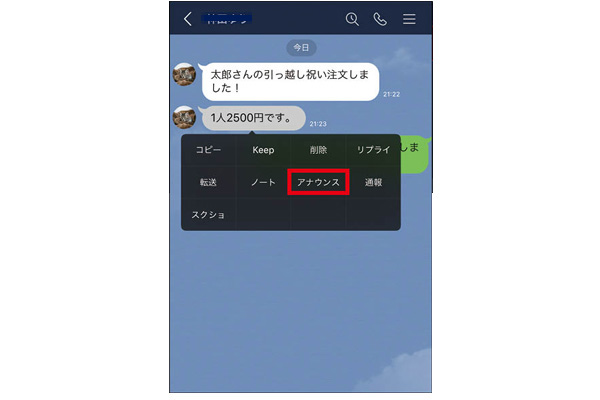
画面上部に表示される。すべて見るには「∨」をタップ。

削除するには「今後表示しない」を選択。
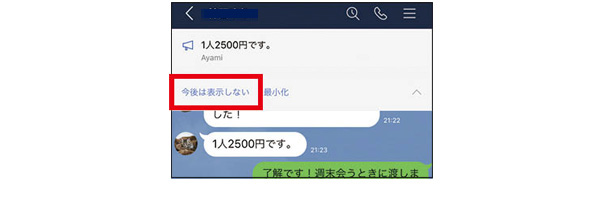
メーカーなどの公式アカウントからお得情報をゲット
「公式アカウント」とは、企業や有名人を「友だち」に追加して最新情報を得られるサービスのこと。トークで最新情報が届くので見落としにくいのが特徴だ。
飲食店やコンビニ、ドラッグストアなどはお得なクーポンを配信することもあるので、よく利用する店舗の公式アカウントをチェックしておこう。公式アカウントは、検索したり、人気ランキングから参照したりして、「友だち」に追加できる。
●公式アカウントを「友だち」に追加しよう
公式アカウントから届くクーポンの一例。クーポンの内容などはアカウントにより異なる。
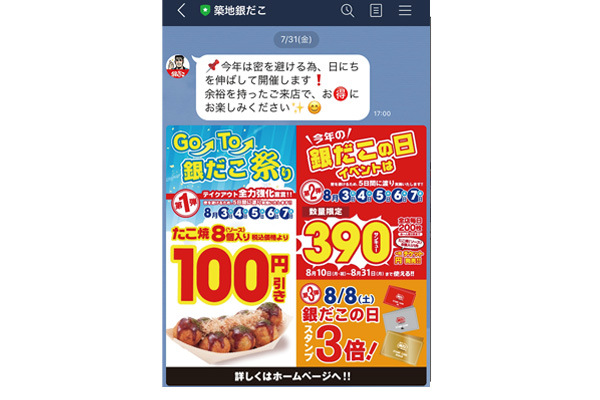
公式アカウントを検索するには、「ホーム」画面で「友だち」→「公式アカウント」をタップし、画面右上にある「☆」アイコンをタップする。
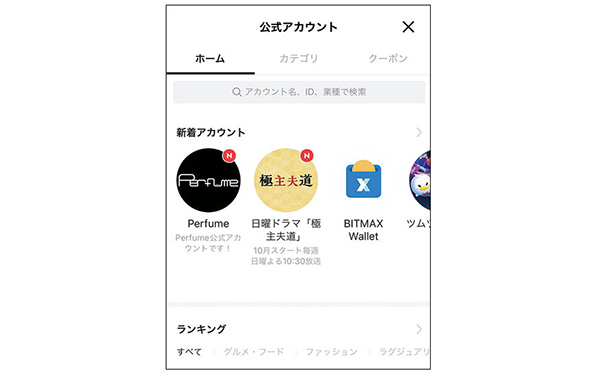
公式アカウントからのメッセージが頻繁すぎるなら通知をオフに
公式アカウントによっては、頻繁にトークを送ってくる。一度登録したものの、通知が煩わしいアカウントは通知をオフにしておこう。新着トークは届くが、通知は鳴らなくなる。
●通知をオフにする方法(1)
トークルームを開き、画面右上のメニューアイコンをタップする。
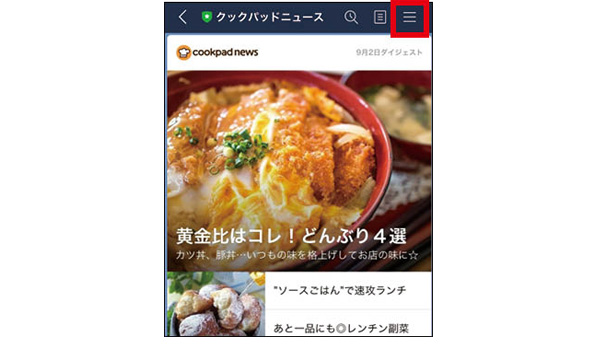
「通知オフ」をタップする。解除するには再度タップすればいい。
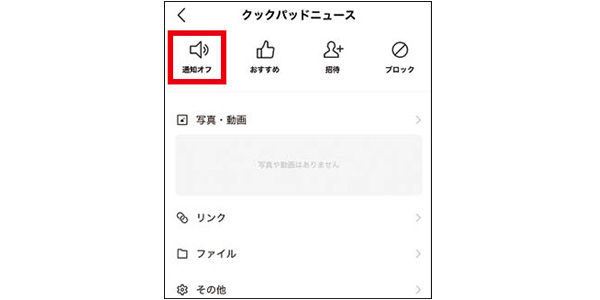
もし情報が不要な場合は、ブロックするとメッセージの受信を拒否できる。一度ブロックしたアカウントのブロックを解除するには、友だちのブロックを解除するのと同じ方法を用いる。
●通知をオフにする方法(2)
もう一つの方法。IPhoneは「トーク」画面で該当するトークを右にスワイプ(Androidは長押し)し、通知アイコン(通知オフ)をタップ。
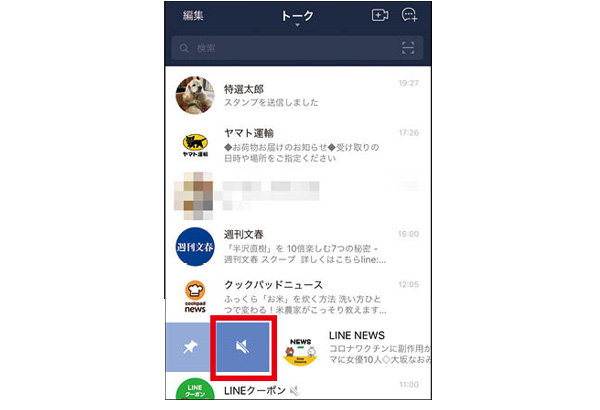
トークの文字をもっと大きく表示する
LINEの文字が小さくて読みづらいと感じるなら、表示する文字サイズを大きくしよう。スマホの設定でも可能だが、LINEアプリで設定を変更することもできる。ただし、文字が大きいと、一画面に表示される情報量は減る。
変更するには、「ホーム」画面で「設定」を開き、「トーク」の「フォントサイズ」をタップ。iPhoneの場合は、「iPhoneの設定に従う」をオフにしてからサイズを選ぼう。
●文字のサイズは4種類から選べる
「ホーム」画面の歯車アイコンをタップして「設定」を開き、「トーク」を選ぶ。
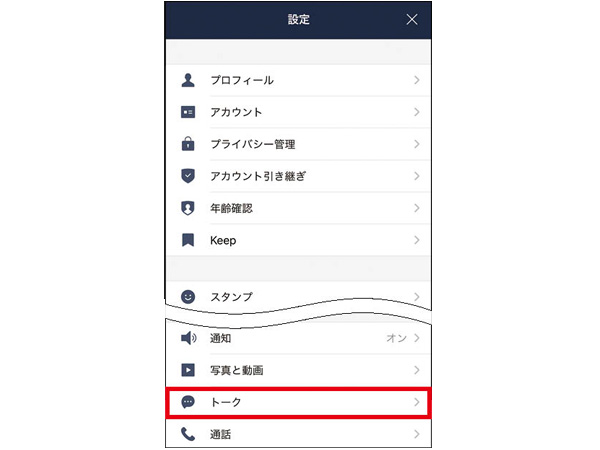
「フォントサイズ」をタップ。サイズは4種類。
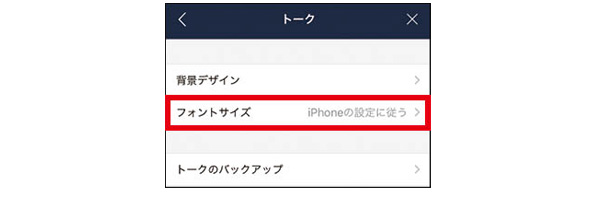
「iPhoneの設定に従う」をオフにし、文字の大きさを選ぶ。
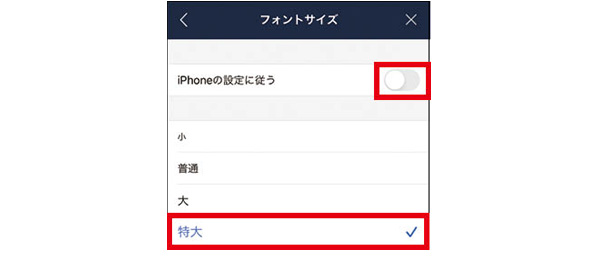
トーク画面の背景を相手ごとに変える
メッセージの送り先を間違えないようにするには、相手ごとにトークルームの背景画像を変えるのがおすすめ。背景を見るだけで誰とのトークルームか判別しやすくなる。
1対1や複数人のトークだけでなく、グループのトーク画面の背景も変えられる。変更したことはほかのメンバーには通知されない仕様だ。背景には、あらかじめ用意された15種類の絵柄に加え、自分で撮った写真を設定することも可能。
●トークやグループごとに背景を変更可能
トークルームのメニューを開き、歯車アイコンの「その他」をタップして、「背景デザイン」をタップ。
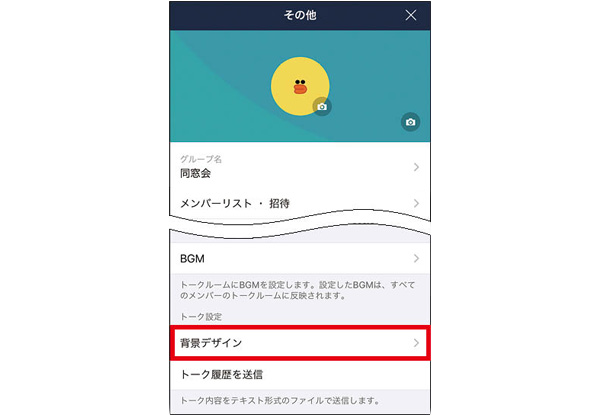
「デザインを選択」をタップし、使いたいものを選ぶ。自分で撮影した画像やダウンロード画像なども使える。
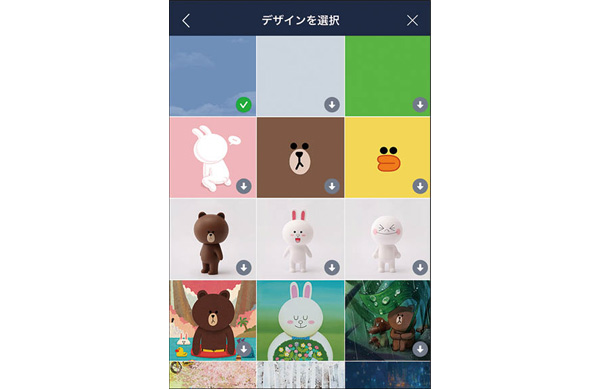
LINEアプリ全体のデザインを変える
「着せかえ」機能を使えば、LINEアプリの全体のデザインを変更できる。デザインを変更すると、待ち受け画面を変更したときのような新鮮な気分が味わえる。
基本のデザインを含めた無料着せかえ画面が最初に3種類用意されており、「着せかえショップ」では人気キャラクターや単色のデザインなどの有料着せかえが購入できる。100〜150コインで販売されており、買い方は有料スタンプと同じだ。
●無料と有料の「着せかえ」が選べる
「ホーム」画面で「設定」を開き、「着せかえ」をタップ。
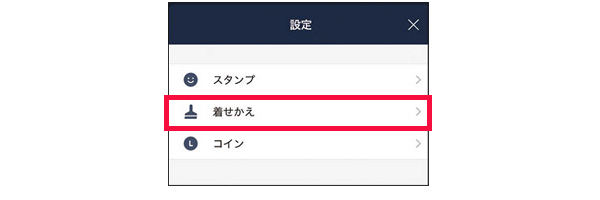
「マイ着せかえ」で、使いたい着せ替え画面の「ダウンロード」をタップ。
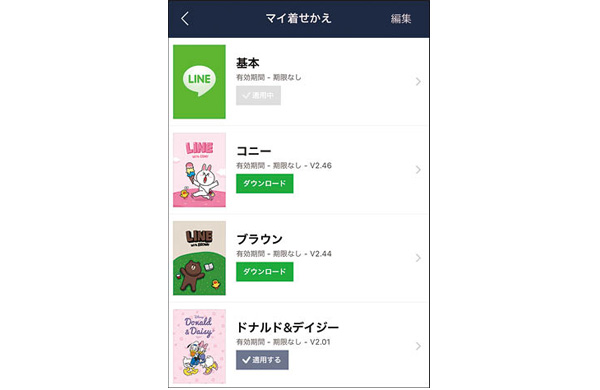
「着せかえショップ」で有料の着せかえが購入できる。
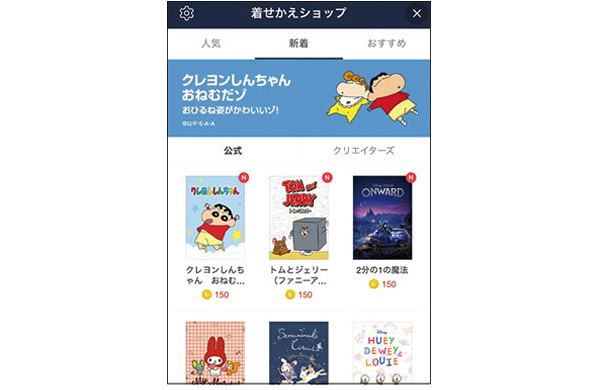
*使用している画面は、基本的にiPhoneのものです。Andoridについては、操作法が異なる場合など、個々に言及しています。
■解説/今西絢美(ライター)

